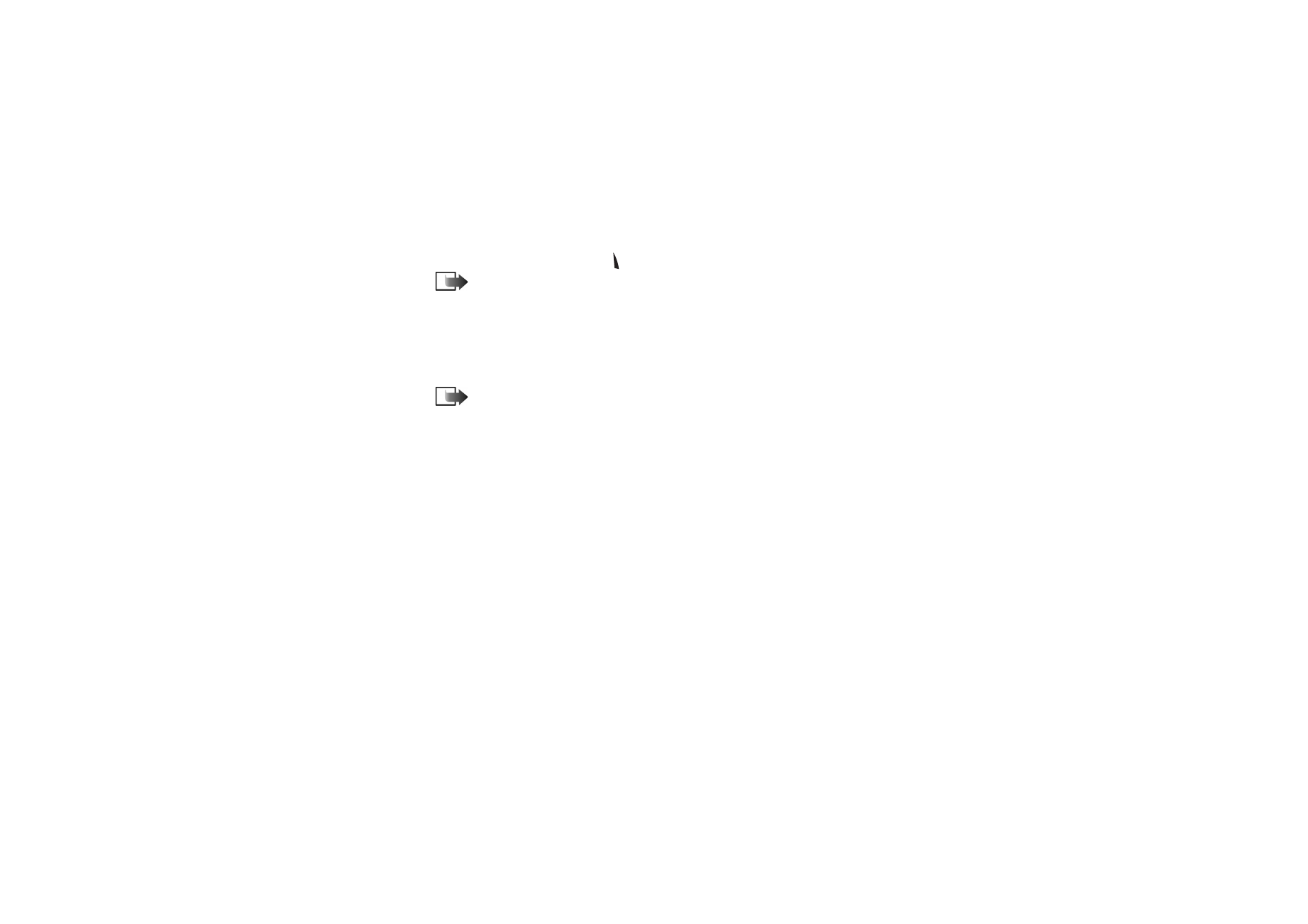
Multimediemeddelanden (MMS)
Ett multimediemeddelande kan innehålla en kombination av text, bilder,
videoklipp och ljudklipp.
Obs! MMS-funktionen kan endast användas om din nätoperatör/leverantör
stöder den. Multimediemeddelanden kan endast tas emot och visas av enheter
med kompatibla MMS- eller e-postfunktioner.
Inställningar för MMS
Din nätoperatör eller leverantör kan skicka inställningarna till dig i form av ett
konfigurationsmeddelande.
Se ‘Ta emot konfigurationsmeddelanden’, sid. 87.
Information om tillgänglighet och prenumeration på datatjänster får du från din
nätoperatör eller nätoperatör/leverantör.
• Du kan definiera inställningar för en kopplingspunkt manuellt i
Meddelanden
→
Val
→
Inställningar
→
MMS
.
Se ‘Inställningar för MMS-
meddelanden’, sid. 101.
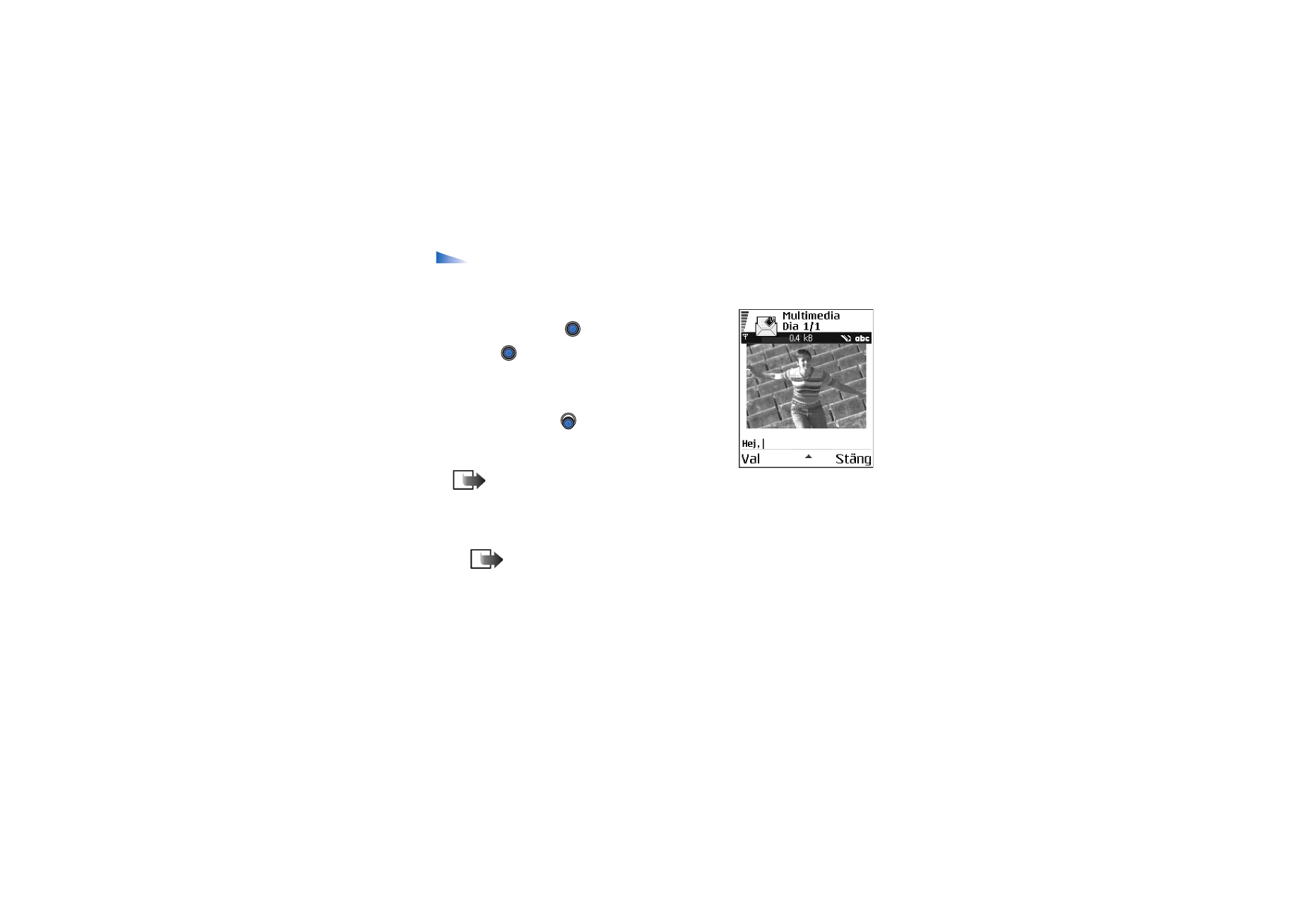
Meddela
nden
81
Copyright
©
2004 Nokia. All rights reserved.
Skapa MMS-meddelanden
Alternativ i MMS-redigeraren:
Sänd
,
Lägg till mottagare
,
Infoga
,
Ta bort
,
Flytta
,
Förhandsvisa medd.
,
Objekt
,
Radera
,
Verifiera kontakter
,
Meddelandeinfo
,
Sändningsalternativ
,
Hjälp
och
Avsluta
.
1. I Meddelanden väljer du
Nytt medd.
→
Skapa:
→
MMS
och trycker på
.
2. Tryck på
för att välja en eller flera mottagare i
Kontaktlistan, eller ange mottagarens
telefonnummer eller e-postadress i fältet
Till:
. Lägg
till ett semikolon (;) så att de olika mottagarna
avgränsas. Tryck på
om du vill gå till nästa fält.
3. Du kan lägga till de olika objekten i MMS-
meddelandet i valfri ordning.
Obs! Du måste först välja om objekten ska
lagras i telefonens minne eller på minneskortet, om du har ett.
• Om du vill lägga till en bild väljer du
Val
→
Infoga
→
Bild
eller
Ny bild
.
Obs! Standardinställningen är
Bildstorlek
:
Liten
. När du skickar ett
MMS-meddelande till en e-postadress, eller till en annan Nokia 6600, är
det bäst att använda den större bildstorleken (nätberoende). Om du vill
ändra inställningen väljer du
Meddelanden
→
Val
→
Inställningar
→
MMS
→
Bildstorlek
→
Stor
.
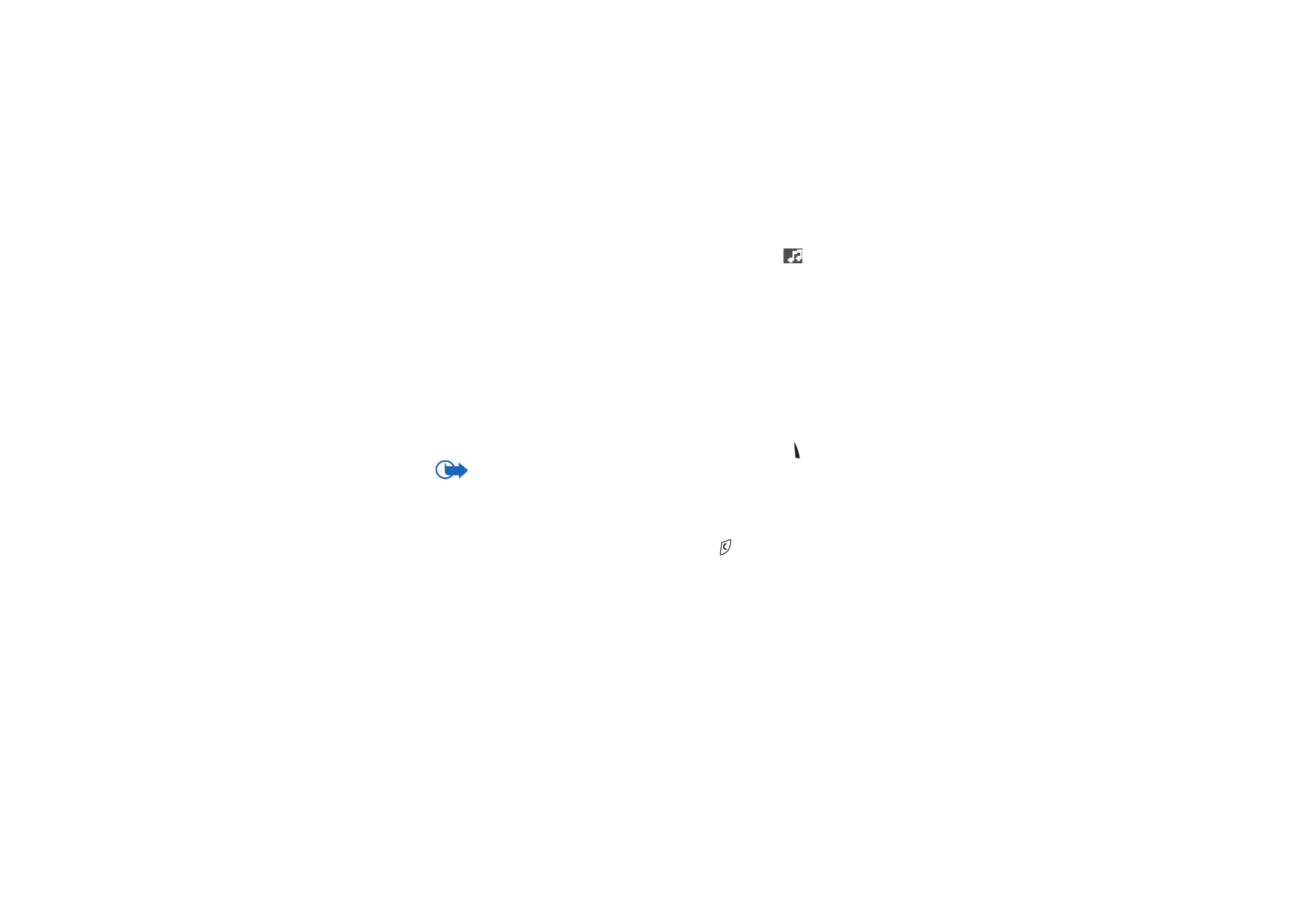
Copyright
©
2004 Nokia. All rights reserved.
82
• Om du vill lägga till ett ljudklipp väljer du
Val
→
Infoga
→
Ljudklipp
eller
Nytt ljudklipp
. När ljudklippet har infogats visas symbolen
i
navigeringsfältet.
• Om du väljer
Infoga
→
Bild
,
Ljudklipp
eller
Videoklipp
, öppnas en lista med
objekt. Bläddra till det objekt som du vill infoga och tryck på
Välj
.
• Om du väljer
Infoga
→
Ny bild
öppnas Kameran och du kan ta en ny bild.
Bilden sparas automatiskt i Galleri. Tryck på
Radera
om du vill ta bort bilden
och ta en ny.
• Om du väljer
Infoga
→
Nytt ljudklipp
öppnas Inspelning och du kan spela in
nytt ljud. Ljudet sparas automatiskt och en kopia infogas i meddelandet.
4. Om du vill lägga till en ny diabild väljer du
Val
→
Infoga
→
Sida
.
5. Skicka meddelandet genom att välja
Val
→
Sänd
eller trycka på .
Viktigt! Copyrightskydd kan göra att vissa bilder, ringsignaler och annat innehåll
inte kan kopieras, ändras, överföras eller vidarebefordras.
Ta bort ett objekt i ett MMS-meddelande
Om du vill ta bort ett multimedieobjekt väljer du
Val
→
Ta bort
→
Bild
,
Ljudklipp
eller
Videoklipp
. Om du vill ta bort text trycker du på
.
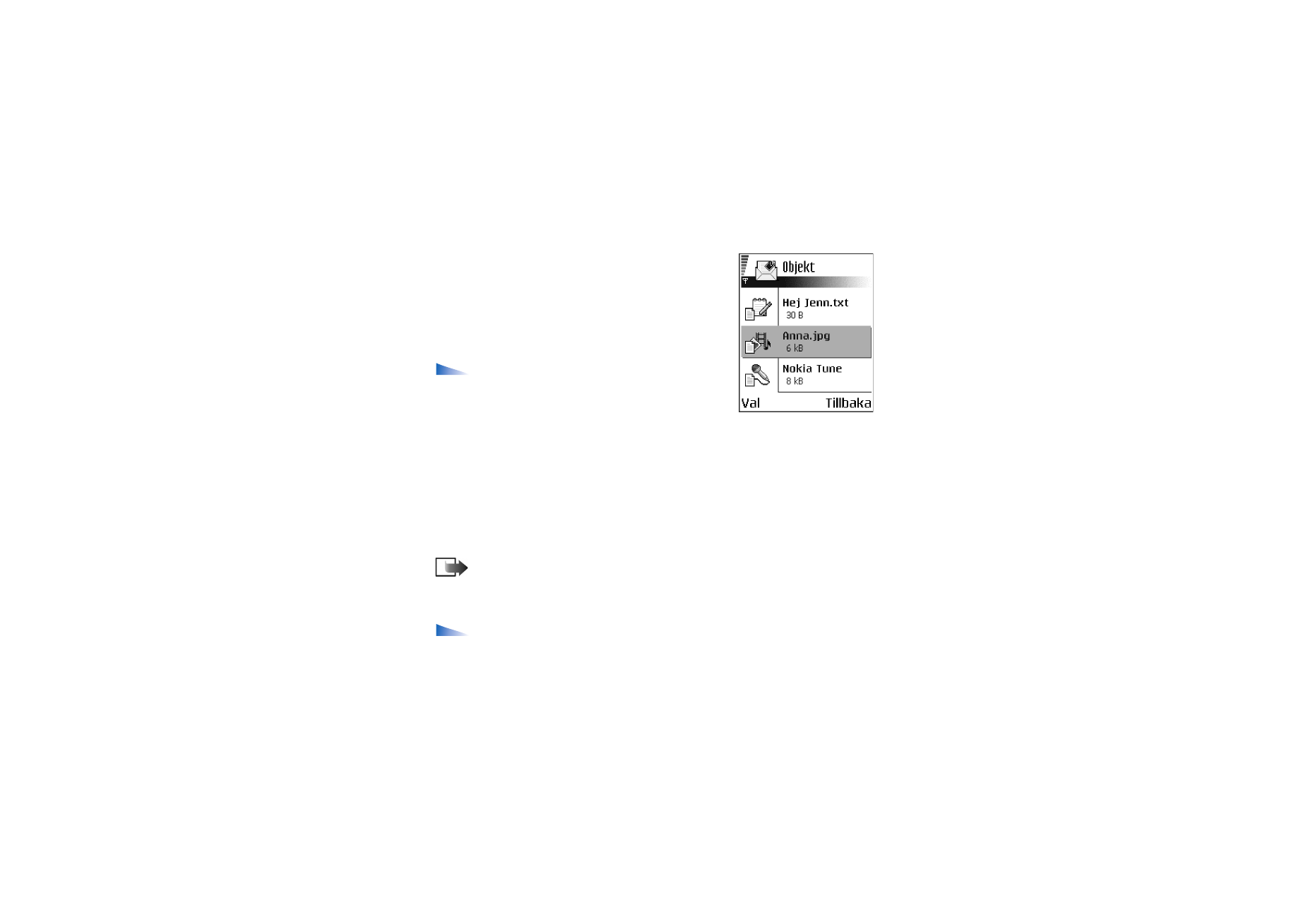
Meddela
nden
83
Copyright
©
2004 Nokia. All rights reserved.
Arbeta med olika medieobjekt
Om du vill visa alla olika medieobjekt som infogats i ett
MMS-meddelande öppnar du valfritt MMS och väljer
Val
→
Objekt
.
I vyn Objekt kan du ändra ordningen på de olika
objekten, ta bort objekt eller öppna ett objekt i
motsvarande program.
Alternativ i vyn Objekt:
Öppna
,
Placera bilder
först
/
Placera texten först
,
Ta bort
,
Hjälp
och
Avsluta
.